PPT如何设置表格单元格凹凸效果 PPT表格单元格添加凹凸效果的方法
- 更新日期:2023-05-04 08:38:22
- 来源:互联网
PPT如何设置表格单元格凹凸效果,打开ppt软件,插入一个数据表格,选中表格,点击表格工具,选择设置,点击效果,点击单元格凹凸效果,选择其中一种效果即可。小伙伴想知道PPT如何设置表格单元格凹凸效果,下面小编给大家带来了PPT表格单元格添加凹凸效果的方法。
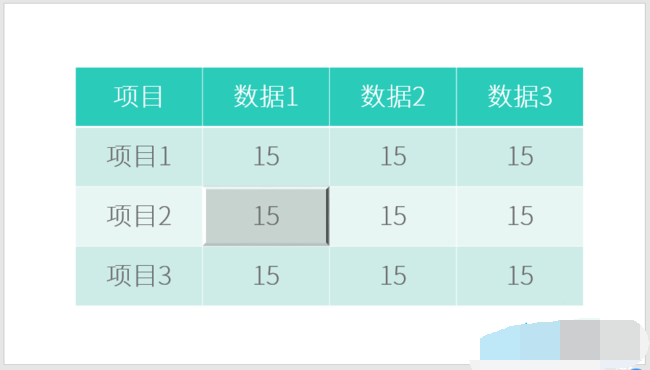
PPT表格单元格添加凹凸效果的方法
1、打开PPT,建立空白演示文稿。
2、在幻灯片中插入一个数据表格。
3、选中表格,点击【表格工具】—【设计】—【效果】—【单元格凹凸效果】。
4、列表中列出了多种内置的单元格凹凸效果,点击其中一种,即可立即为表格的所有单元格添加立体凹凸效果。
5、单元格立体凹凸效果不仅可以应用于全表格,也可以使用于其中的个别单元格。光标置于需要设置凹凸效果的单元格中,再点击一种凹凸效果。
6、即可实现对个别单元格设置凹凸立体效果。这样可以起到对该单元格的数据进行强调的作用。
















